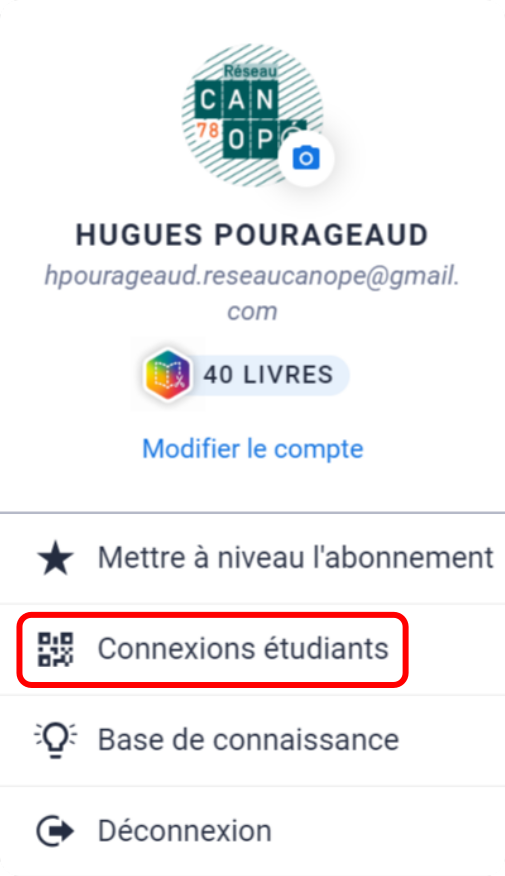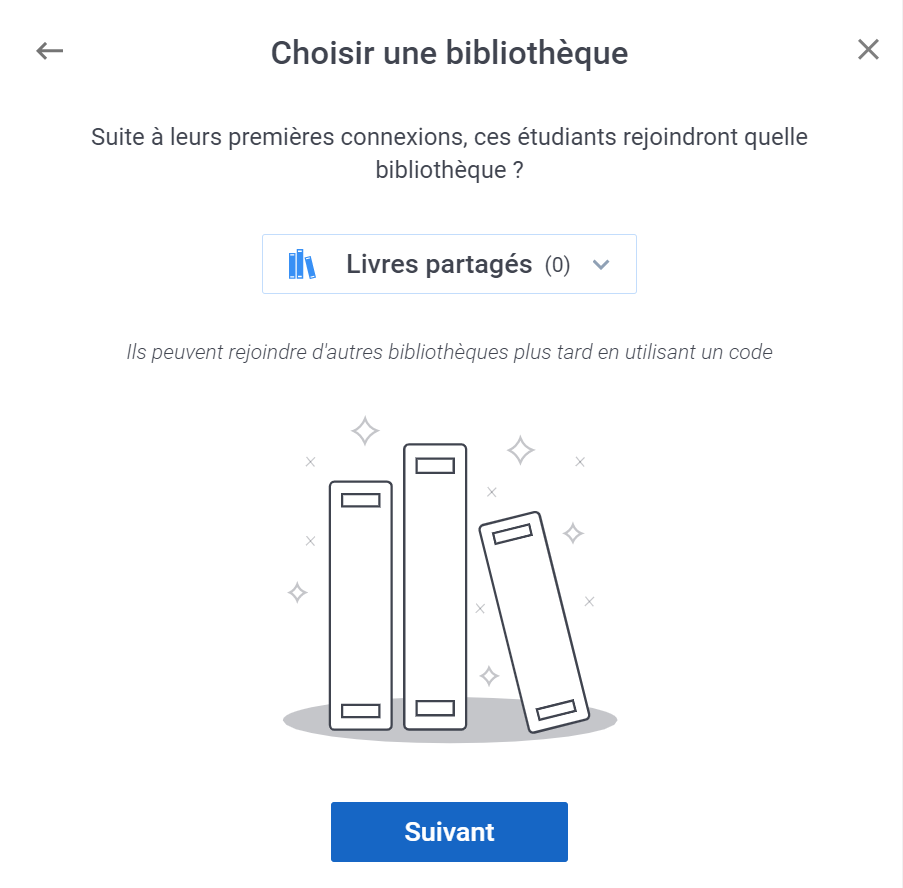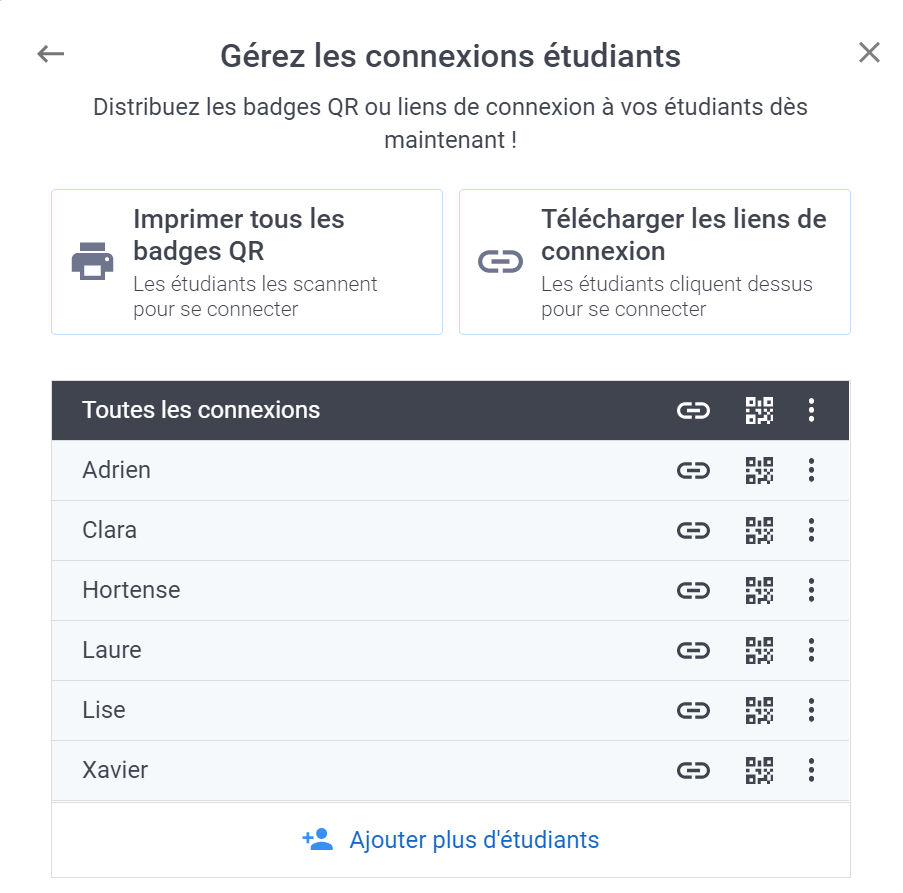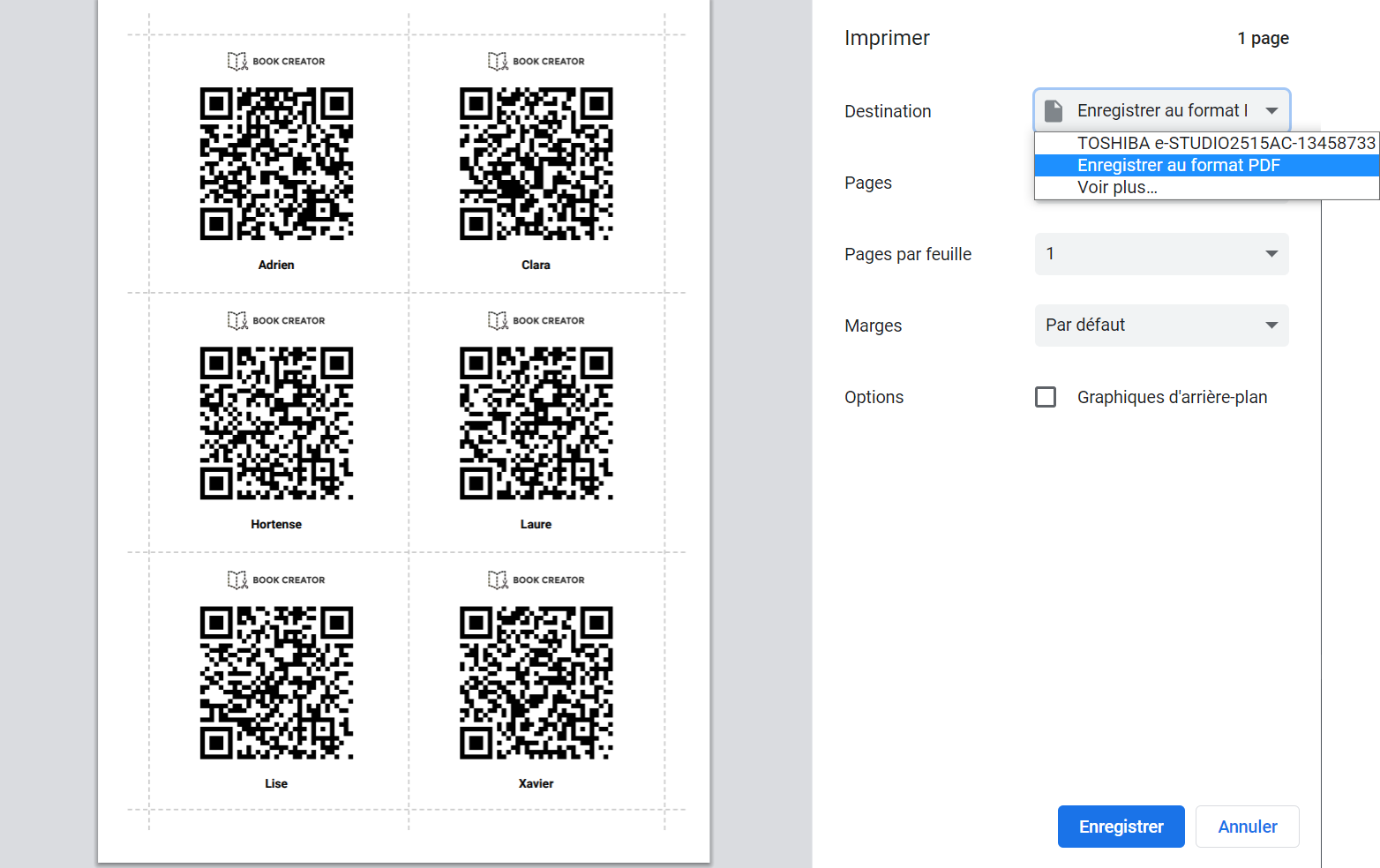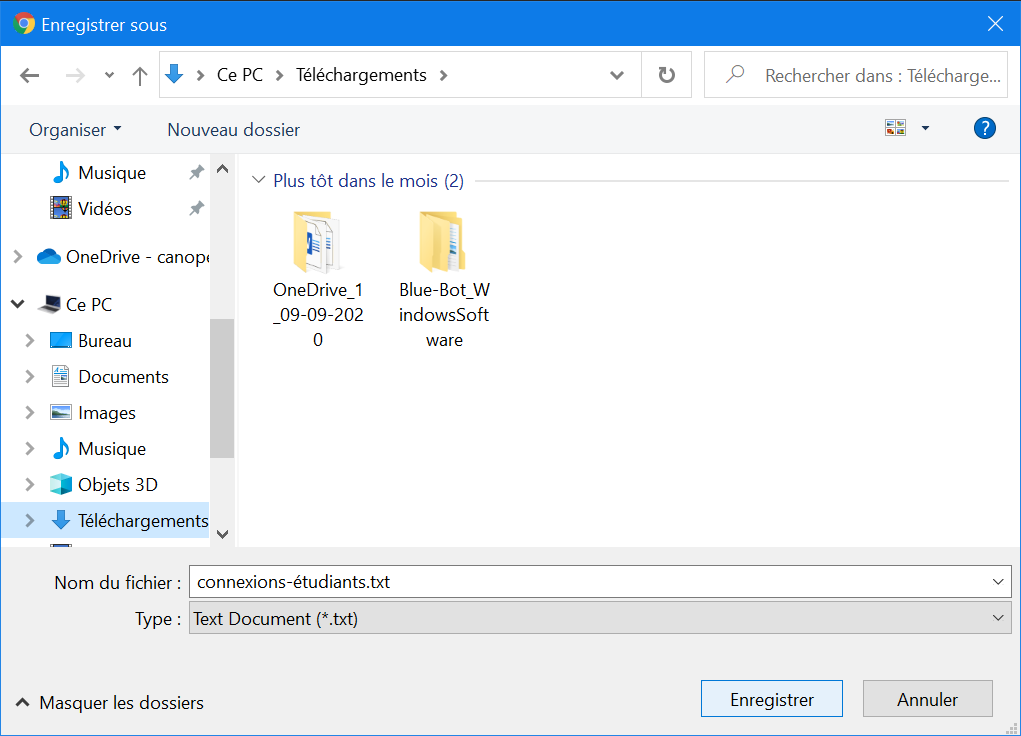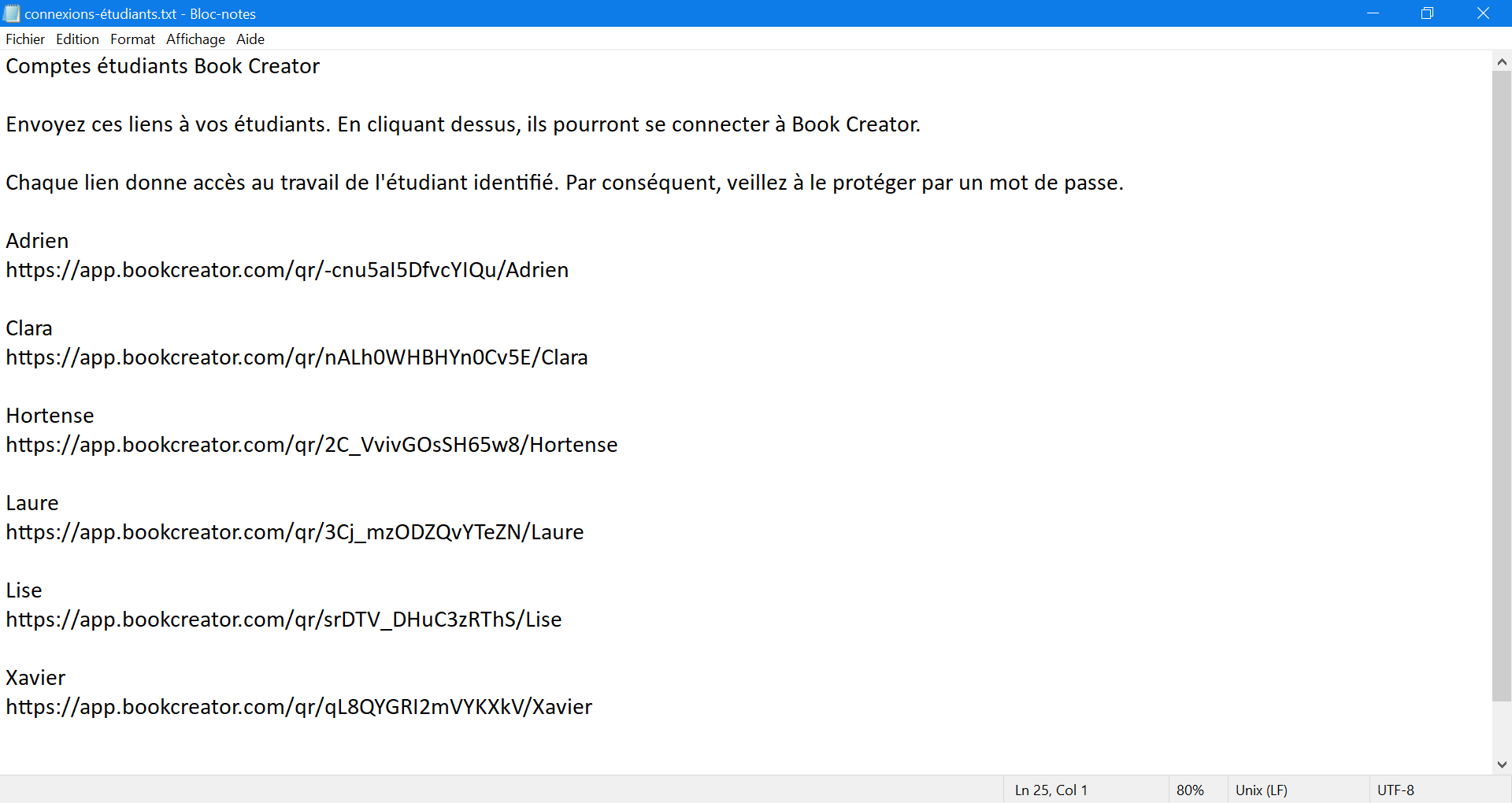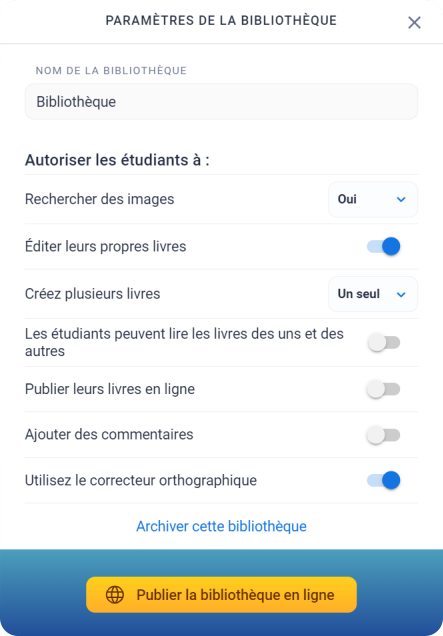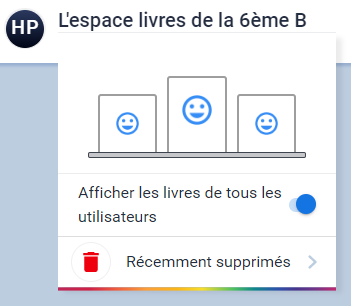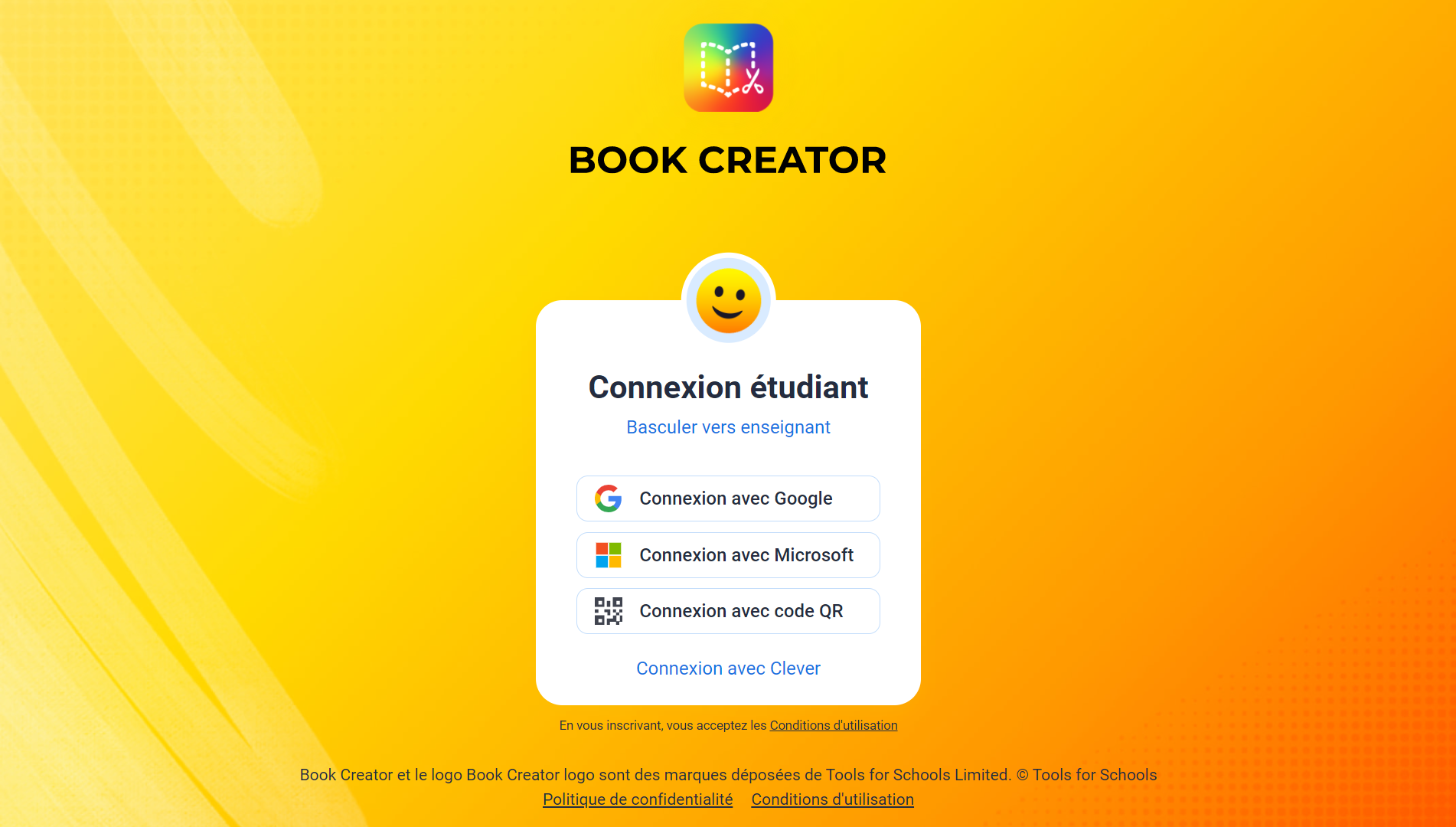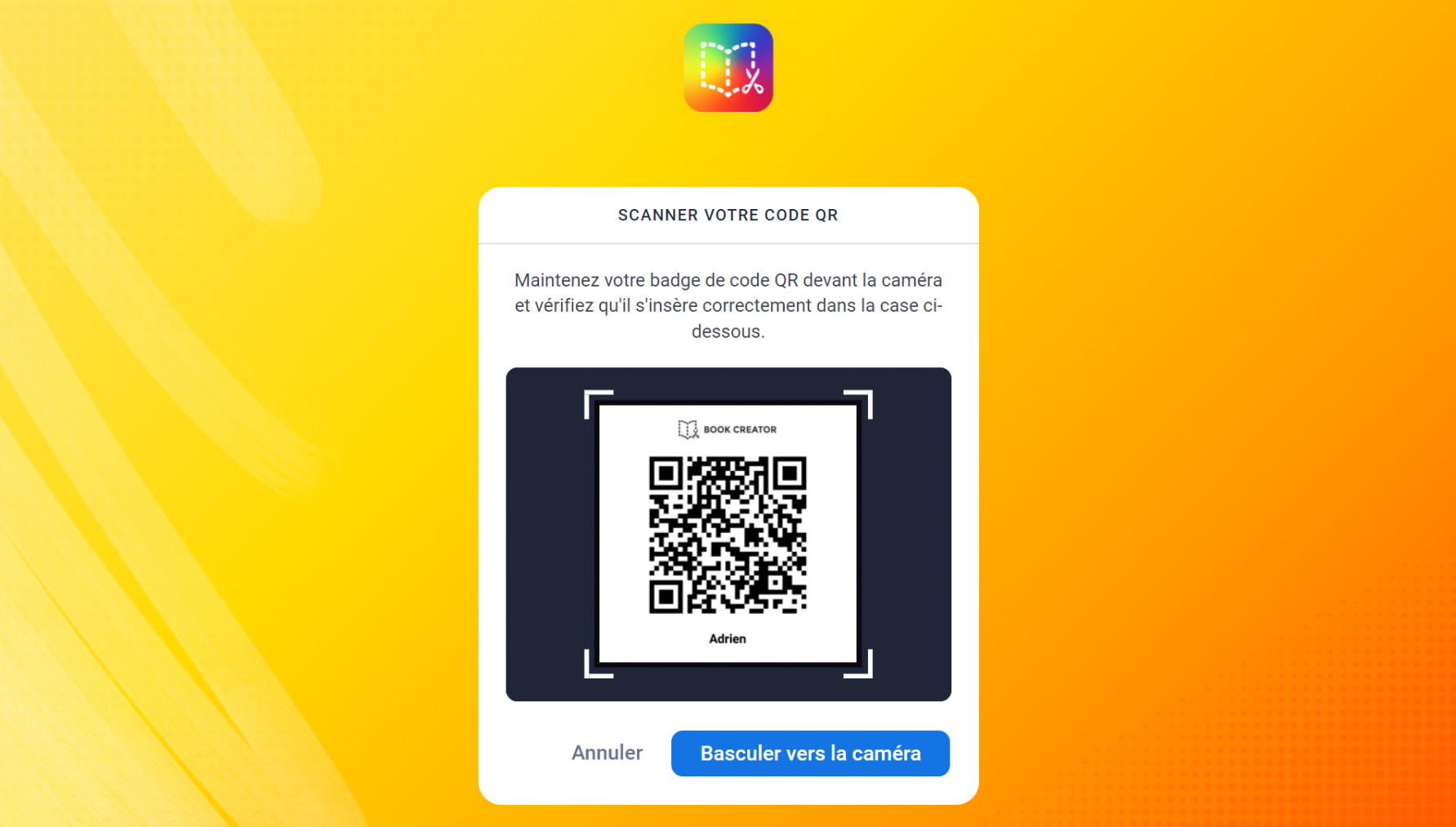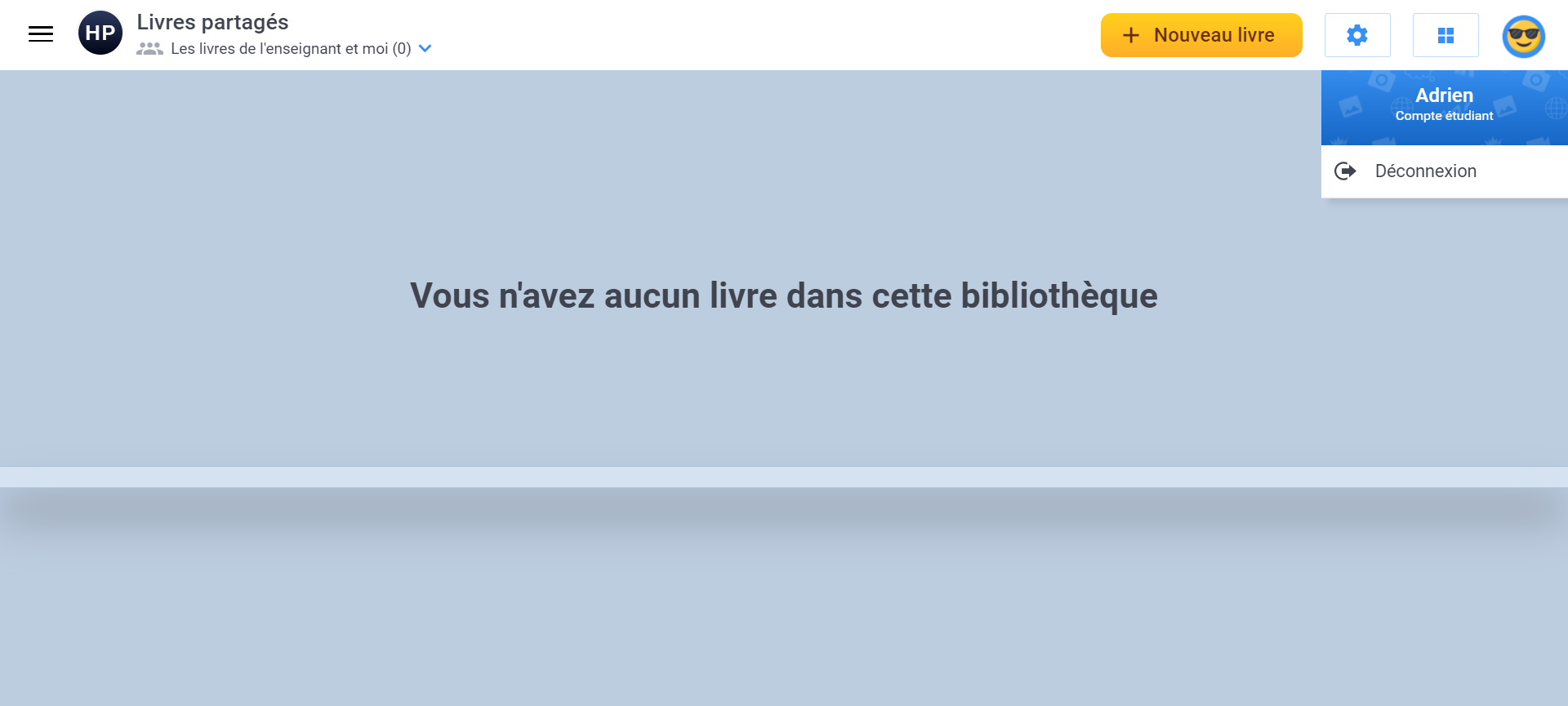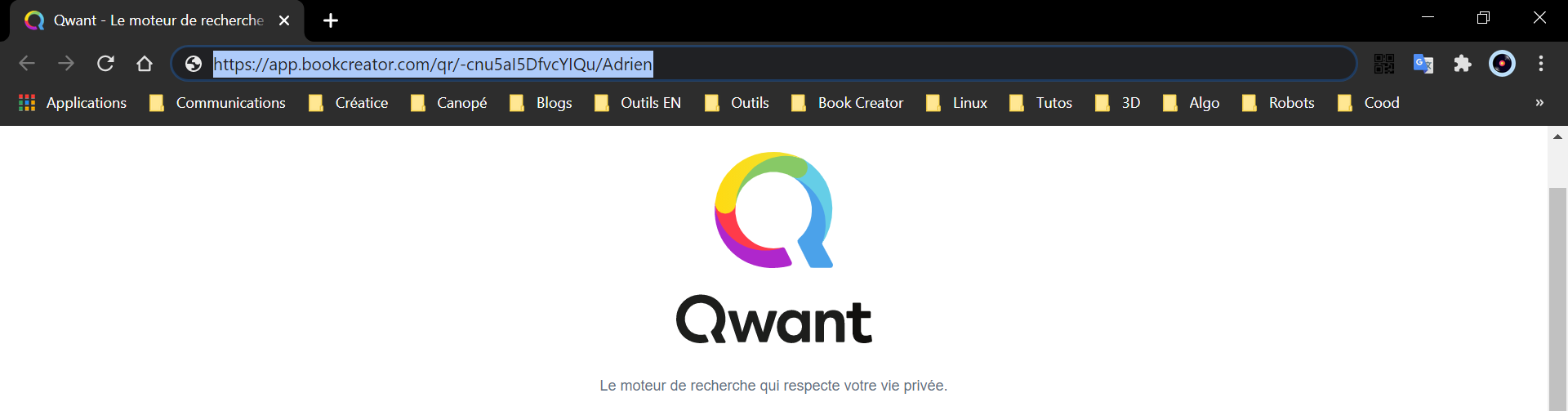Création des comptes élèves
Depuis l'espace enseignant ou la depuis la bibliothèque partagée, cliquer sur l'icône Afficher les options du compte.

Cliquer sur Connexions étudiants.
Saisir les noms des élèves puis cliquer sur Suivant.
Cliquer sur Suivant (une seule bibliothèque pour les comptes gratuits).
Cliquer sur Imprimer tous les badges QR pour éditer les QR codes des élèves et sur Télécharger les liens de connexion pour éditer les liens de connexion des élèves.
Après avoir cliqué sur Imprimer tous les badges QR, une fenêtre s'ouvre et propose d'imprimer les QR codes ou de les télécharger au format PDF.
Imprimer puis distribuer ces QR codes aux élèves.
Après avoir cliqué sur Télécharger les liens de connexion, une fenêtre s'ouvre et propose de télécharger la liste des liens au format texte brut (.txt).
Communiquer ces liens aux élèves.
Voici un exemple de fichier ainsi obtenu.
Depuis la bibliothèque partagée, cliquer sur Paramètres de la bibliothèque  puis, dans la fenêtre qui s'ouvre, définir les autorisations accordées aux élèves.
puis, dans la fenêtre qui s'ouvre, définir les autorisations accordées aux élèves.
Il est conseillé de ne pas autoriser les élèves à publier leurs livres en ligne.
Si l'option Afficher les livres des autres utilisateurs a été sélectionnée, les élèves pourront cliquer sur le nom de la bibliothèque (en haut à gauche) puis activer Afficher les livres des autres utilisateurs.
Ils pourront ainsi naviguer entre un affichage avec seulement leur(s) livre(s) et ceux de l'enseignant·e et un autre avec tous les livres de la classe.
C'est également ici qu'ils pourront restaurer un livre qu'ils auraient récemment supprimé (2 semaines).
Remarques
• Pour le travail collaboratif, créer :
- des comptes Groupe 1, Groupe 2... ;
- un groupe Classe entière.
Les élèves d'un même groupe ou de la classe entière pourront alors travailler simultanément sur un même livre.
• Il est possible d'éditer le QR code ou l'URL de connexion d'un seul élève.
Pour cela, cliquer sur une des icônes situées à droite du nom de l'élève. ![]()
Connexion des élèves
Connexion avec un QR code
L'élève se rend sur le site https://app.bookcreator.com/ (Connexion étudiant) puis clique sur Connexion avec code QR.
Il positionne le QR code devant la caméra de l'ordinateur ou de la tablette.
La connexion est automatique : l'élève accède alors à la bibliothèque (espace partagé) de l'enseignant où il pourra lire des ebooks et en créer.
Connexion avec un lien
Si l'élève utilise un ordinateur non pourvu d'une webcam, il copie/colle l'adresse du lien dans la barre d'adresse du navigateur puis clique sur Entrée.
La connexion est automatique : l'élève accède alors à la bibliothèque (espace partagé) de l'enseignant où il pourra lire des ebooks et en créer.